Zuordnen eines SMB-Laufwerks mit PowerShell
-
Einführung in den Befehl
net use -
Netzlaufwerke zuordnen Befehl
net use - Zuordnen von Netzlaufwerken mit PowerShell
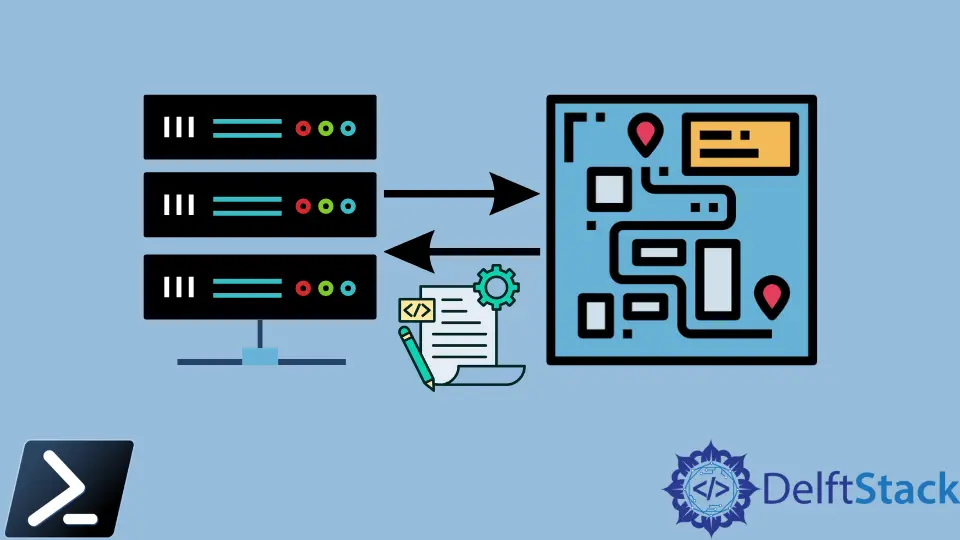
Einer der zuverlässigsten Befehle im Arsenal eines erfahrenen Windows-Administrators ist der Windows-Befehl net use, ein Legacy-Befehl zum Erstellen und Verwalten von SMB-Windows-zugeordneten Verbindungen und Laufwerken. Wir werden etwas über den Legacy-Befehl net use und sein ähnliches Befehlsgegenstück in Windows PowerShell lernen.
Einführung in den Befehl net use
Wir können mit Dateien auf Netzwerkdateifreigaben arbeiten, indem wir den Befehl net use verwenden. Dies wird durch die Verwendung mehrerer Parameter und Schalter erreicht, wie unten dargestellt.
Die Funktion Netznutzung ermöglicht es uns, Geräteverbindungen einzusehen, neue zu erstellen und alte zu löschen. In diesem Artikel lernen wir jeden Parameter kennen und beobachten, wie er auf verschiedene Szenarien zutrifft.
Netzlaufwerke zuordnen Befehl net use
Einer der net use-Befehle dient zur Zuordnung von Netzlaufwerken. Mit diesem Befehl können wir ein Netzlaufwerk von der Befehlszeile über den Datei-Explorer zuordnen.
Angenommen, wir arbeiten auf einem Windows 10-PC in einer Domäne mit einem Windows-Server, der eine Dateifreigabe hostet:
-
Öffnen Sie als Administrator eine Eingabeaufforderung oder eine PowerShell-Konsole.
-
Ordnen wir das Laufwerk
F:der Dateifreigabe des ServersC$FS01zu. Geben Sie dazu den Laufwerksbuchstaben für das Netzlaufwerk und dann den UNC-Pfad für die Remote-Dateifreigabe ein.net use F: \\FS01\c$Wir können auch ein Sternchen (
*) für den Laufwerksbuchstaben verwenden, wenn es uns egal ist, welchem Gerät das Laufwerk zugeordnet werden soll. Dadurch wird Windows angewiesen, den folgenden verfügbaren Laufwerksbuchstaben zu finden.Wir können jeden Buchstaben verwenden, um das Netzlaufwerk zuzuordnen, wenn es nicht bereits verwendet wird. Wenn die Dateifreigabe Leerzeichen enthält, schließen Sie sie bitte in Anführungszeichen ein, z.
-
Führen Sie nun den Befehl
net useohne Parameter aus, um zu bestätigen, dass Windows das Laufwerk korrekt zugeordnet hat.net use
- Öffnen Sie den Datei-Explorer, und wir werden auch einen neuen Netzwerkspeicherort bemerken.
Zuordnen von Netzlaufwerken mit PowerShell
Alternativ hat Microsoft ein PowerShell-Cmdlet-Pendant für den net use-Befehl namens New-SMBMapping veröffentlicht. Der Befehl New-SMBMapping ähnelt dem Befehl net use und richtet eine SMB-Zuordnung zwischen dem SMB-Client und einer SMB-Freigabe ein.
Wie der net use-Befehl akzeptiert der New-SMBMapping-Befehl mindestens zwei Parameter für ein erfolgreiches Remote-Mapping:
LocalPath- der Laufwerksbuchstabe des zugeordneten Laufwerks.RemotePath– der UNC-Pfad der Remote-Dateifreigabe.
Befehl:
New-SmbMapping -LocalPath 'F:' -RemotePath '\\FS01\c$'
Marion specializes in anything Microsoft-related and always tries to work and apply code in an IT infrastructure.
LinkedIn